steam游戏怎么迁移到新电脑 Steam游戏如何搬迁到其他磁盘
日期: 来源:龙城安卓网
在现如今的数字时代,游戏已经成为了许多人休闲娱乐的首选,而对于许多Steam游戏玩家来说,迁移到新电脑或者搬迁到其他磁盘是一个常见的需求。无论是为了升级硬件,解决存储空间不足的问题,还是为了更好地管理游戏文件,这些迁移操作都可以为玩家带来更好的游戏体验。究竟怎样才能顺利地将Steam游戏迁移到新电脑或搬迁到其他磁盘呢?接下来我们将为您介绍一些简单而有效的方法。
Steam游戏如何搬迁到其他磁盘
步骤如下:
1首先在一个容量足够大的目标盘内设置一个空的文件夹。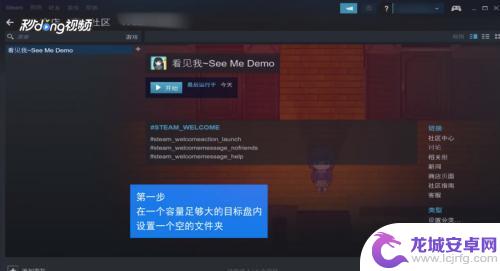 2然后进入steam主界面,点击左上角的“steam”。出现下拉框,左击“设置”。
2然后进入steam主界面,点击左上角的“steam”。出现下拉框,左击“设置”。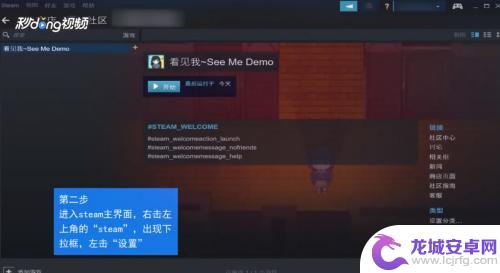 3选中弹出的对话框中的“下载”栏。
3选中弹出的对话框中的“下载”栏。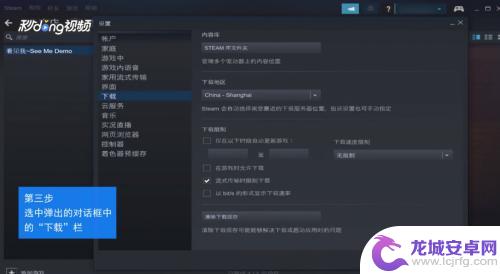 4在右边最上边出现一个内容库,点击下面的“steam库文件夹”。
4在右边最上边出现一个内容库,点击下面的“steam库文件夹”。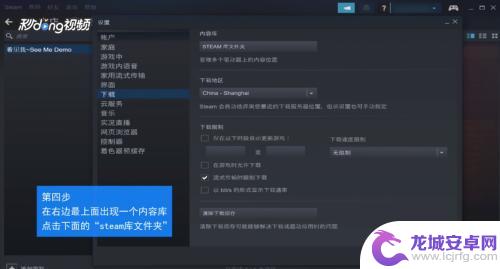 5点击“添加库文件夹”,在新弹出框内单击选择我们创建的目标文件夹。
5点击“添加库文件夹”,在新弹出框内单击选择我们创建的目标文件夹。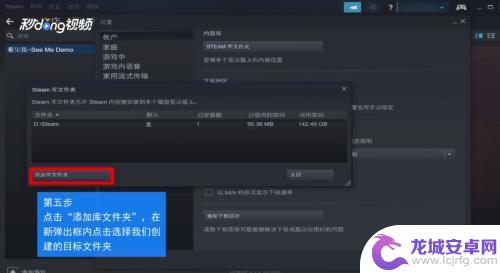 6一步步退出,在退出设置窗口之前,最好选择确定退出。
6一步步退出,在退出设置窗口之前,最好选择确定退出。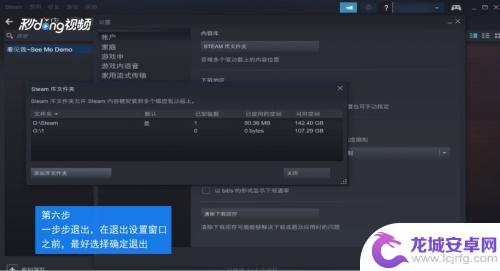 7在steam界面上方选择“库”,找到我们所需要移动的游戏。右键打开游戏的属性。
7在steam界面上方选择“库”,找到我们所需要移动的游戏。右键打开游戏的属性。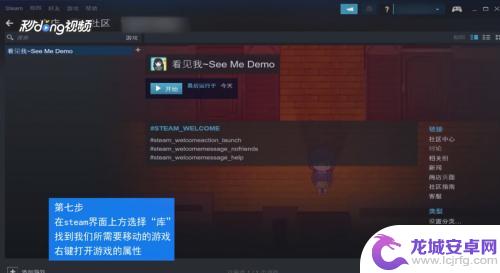 8在弹出框中找到“本地文件”选项,在这个选项的最下面。选择“移动安装文件夹”。
8在弹出框中找到“本地文件”选项,在这个选项的最下面。选择“移动安装文件夹”。 9最后在弹出框中找到我们需要移动的目的地,选择移动文件夹即可完成移动。
9最后在弹出框中找到我们需要移动的目的地,选择移动文件夹即可完成移动。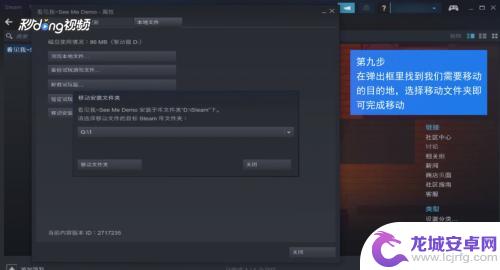
关于如何将Steam游戏迁移到新电脑,我们介绍到这里。请继续关注本站,我们将持续更新更多有趣的内容,助您更享受游戏乐趣!












